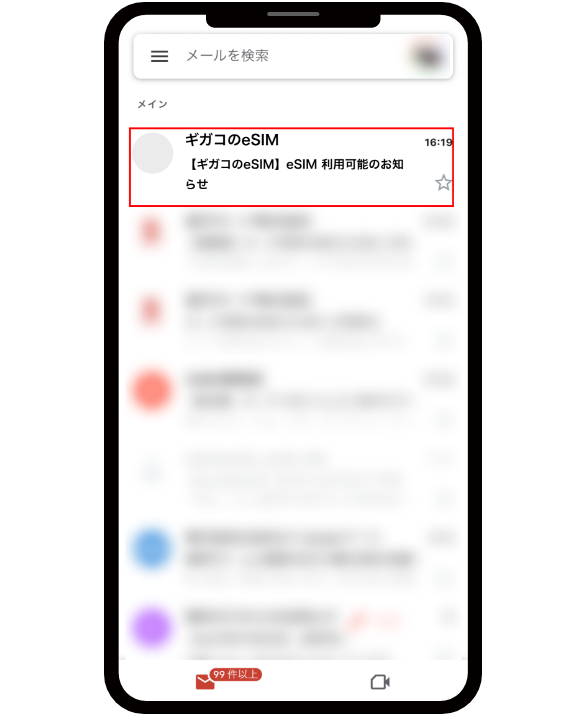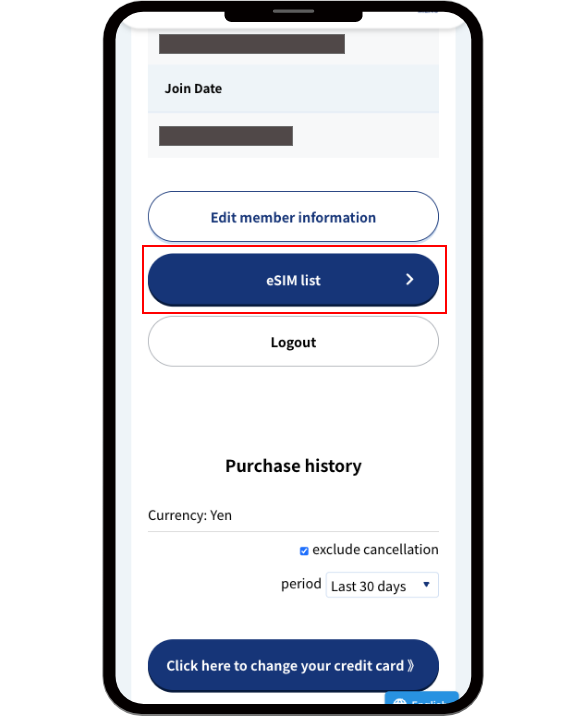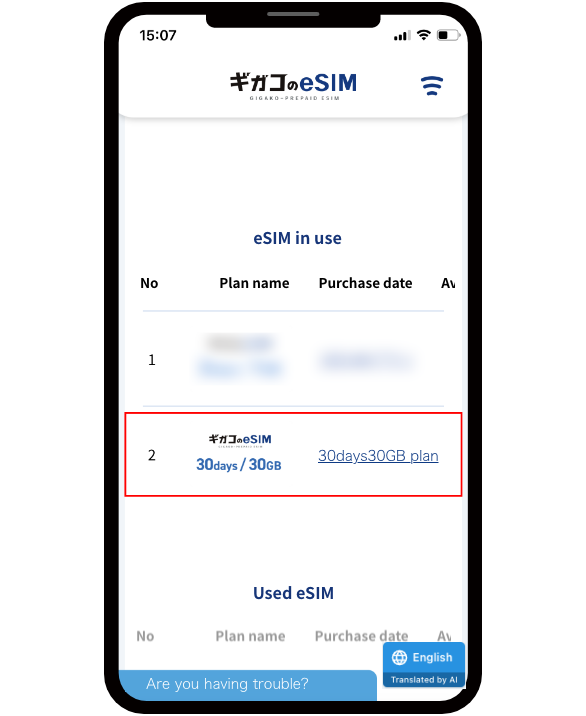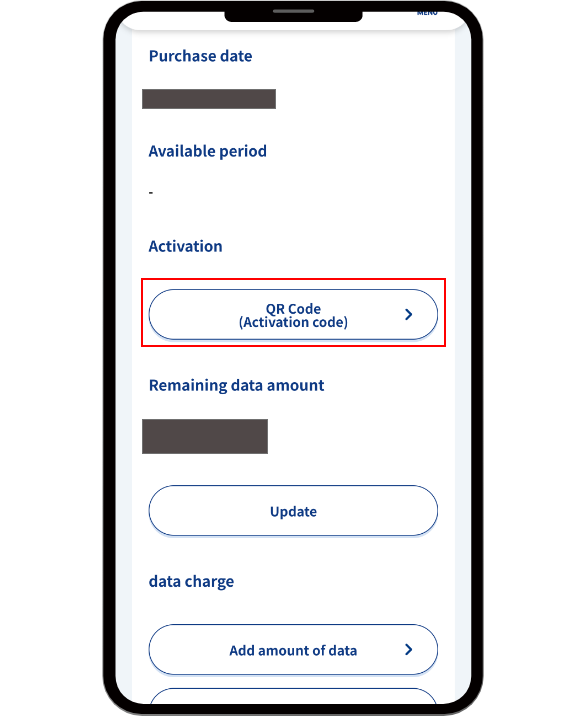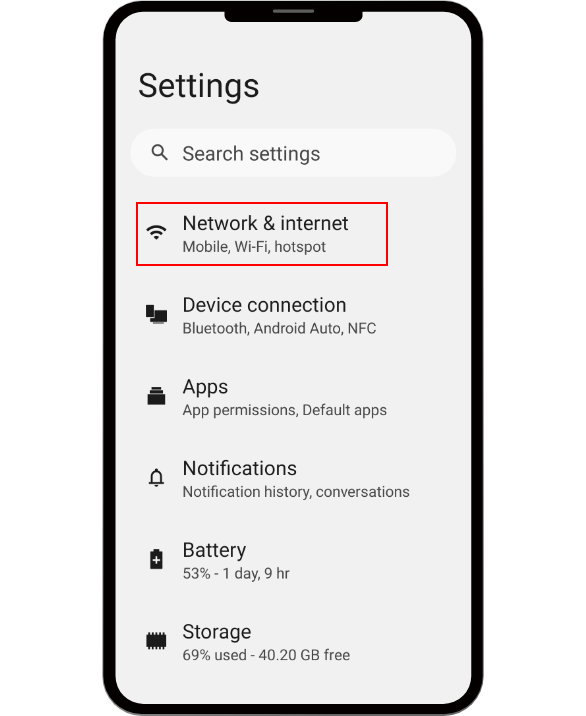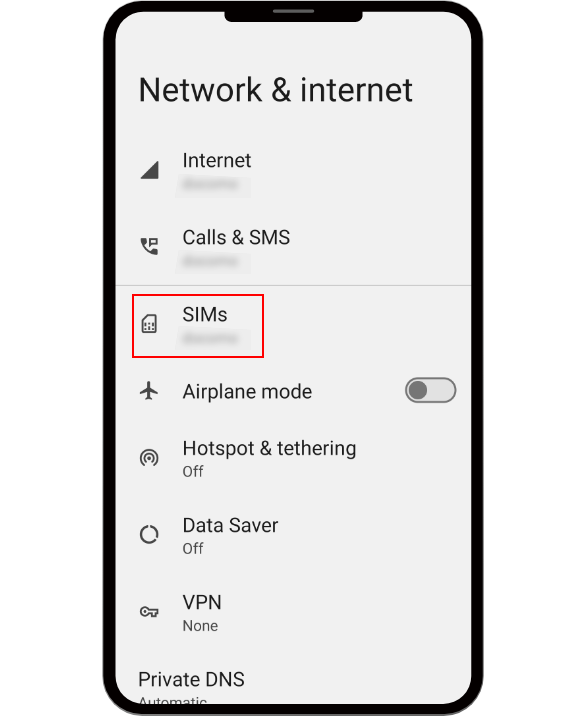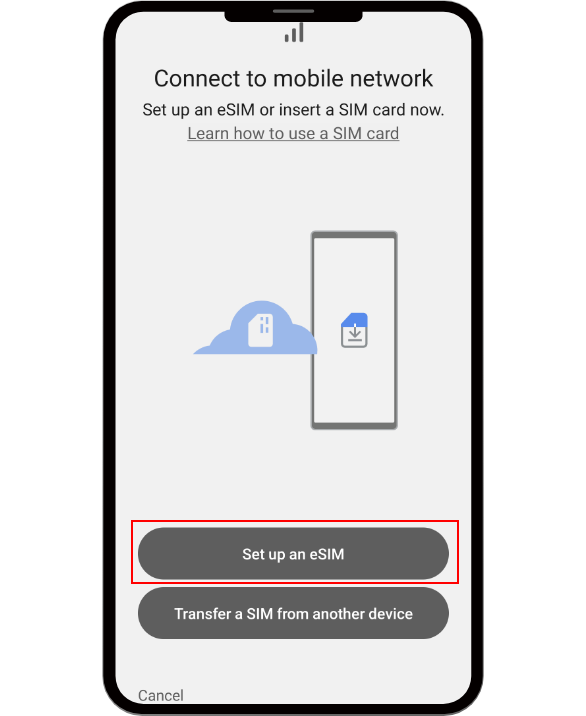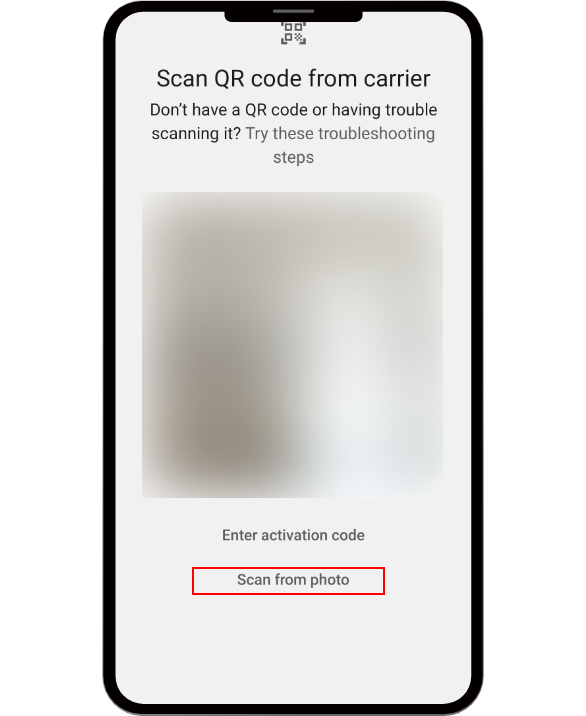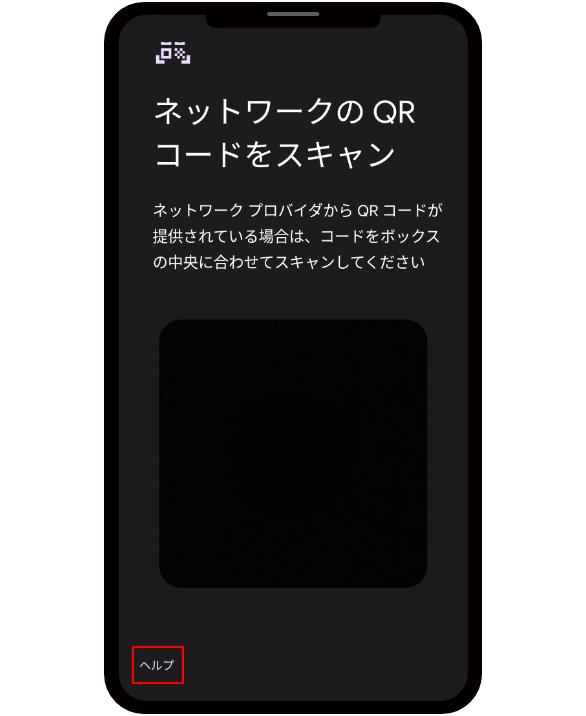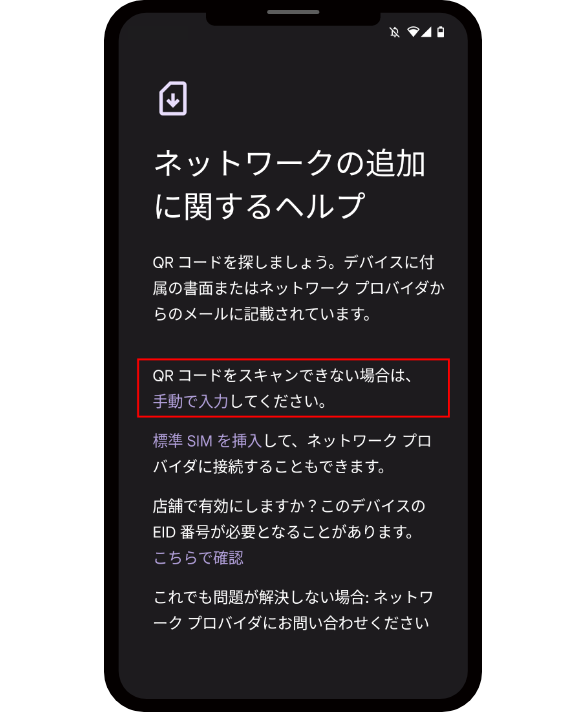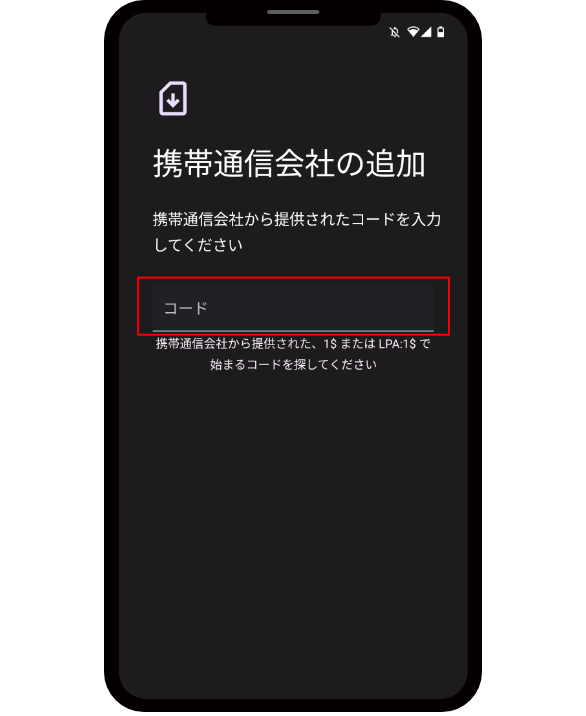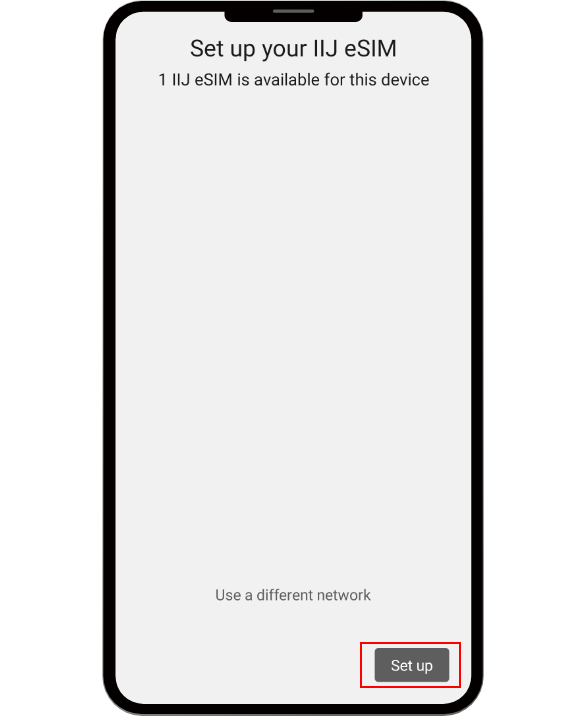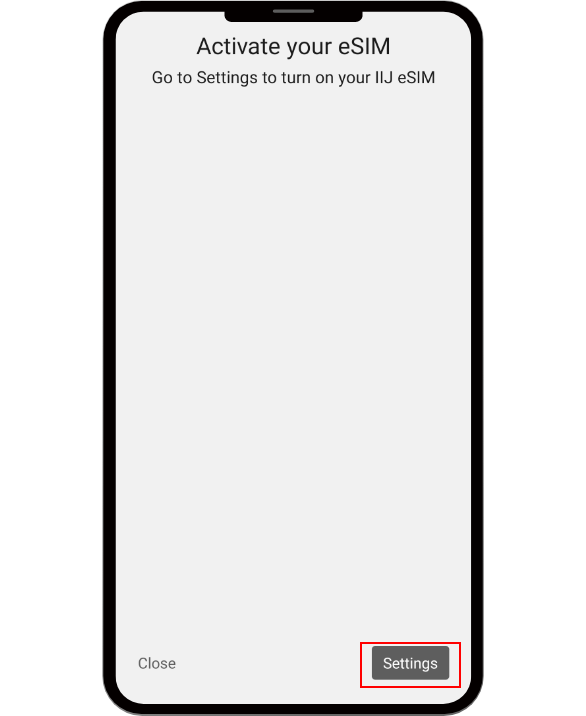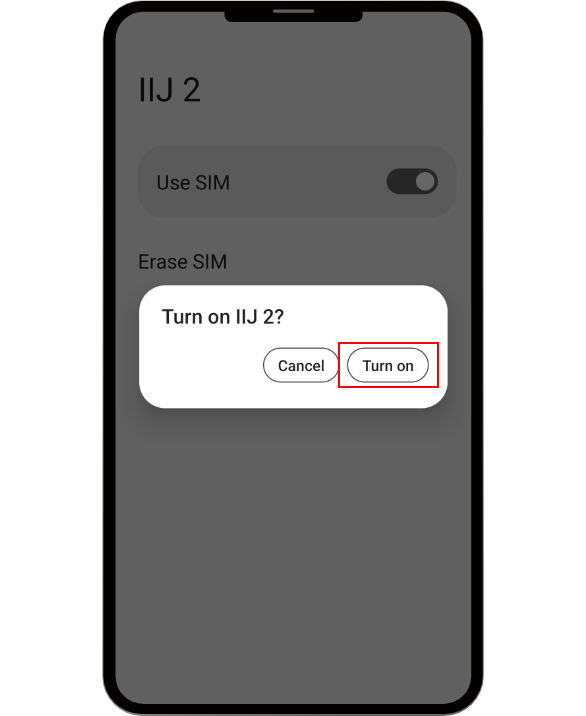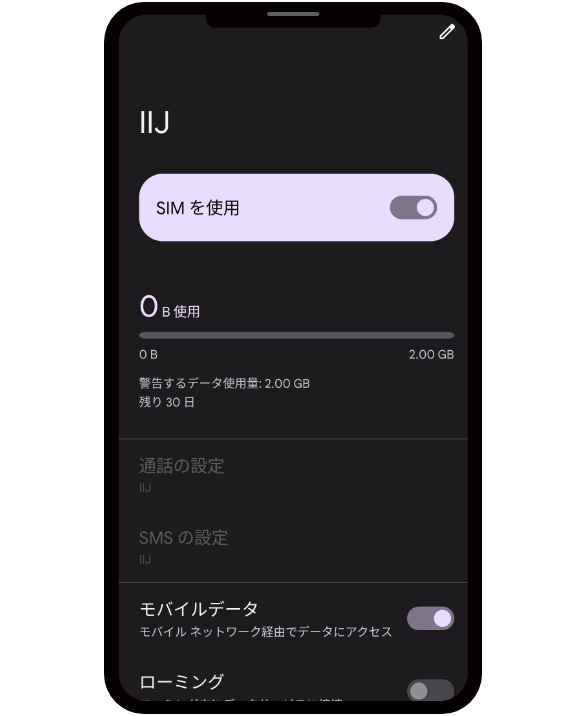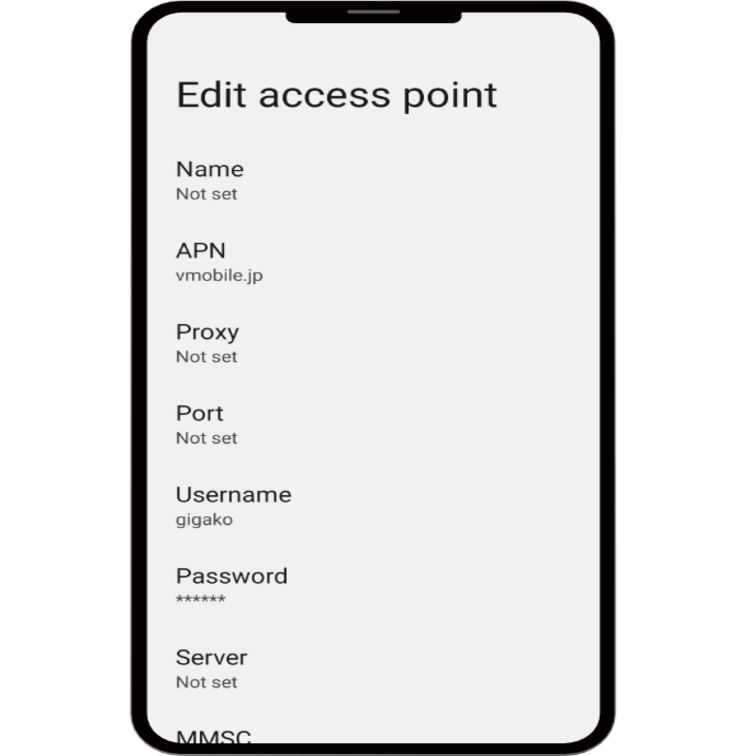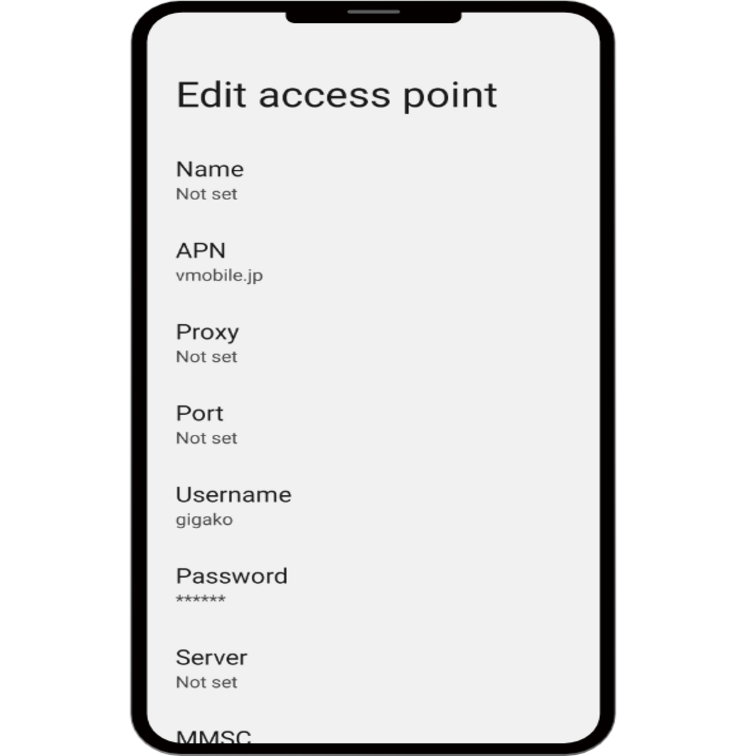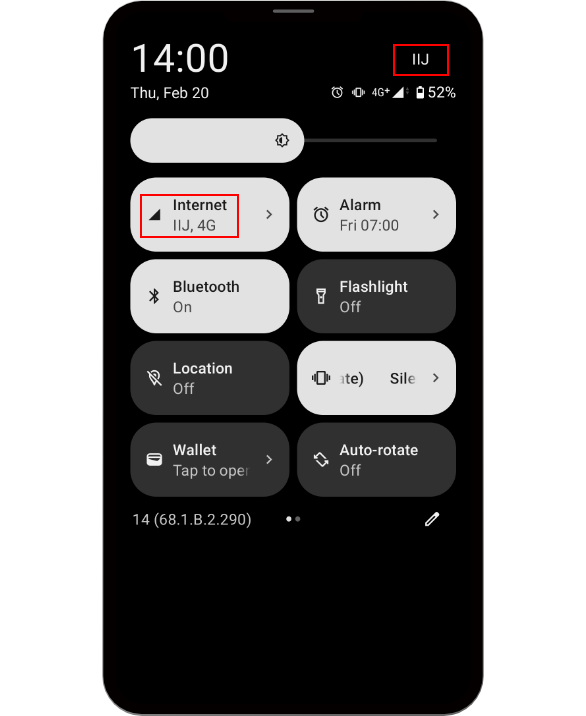이용 순서
사전 준비
수속 시, 다음을 준비해 주십시오.
- ・ Gigako eSIM을 이용하는 iOS 기기
- ・ Wi-Fi 등의 네트워크
- ・ PC/태블릿/스마트폰 등 QR 코드를 표시하는 단말 ※
※ QR코드의 표시에 필요합니다. 가지고 있지 않은 경우는 코드 입력에 의한 초기 설정이 됩니다.
iOS 단말기 이용 방법
■QR코드 읽기・수동 입력에 의한 설정 방법
PC/태블릿/스마트폰 등 QR코드를 표시하는 단말(수동 입력의 경우는 접속하고 싶은 단말)에서 조작해 주십시오.
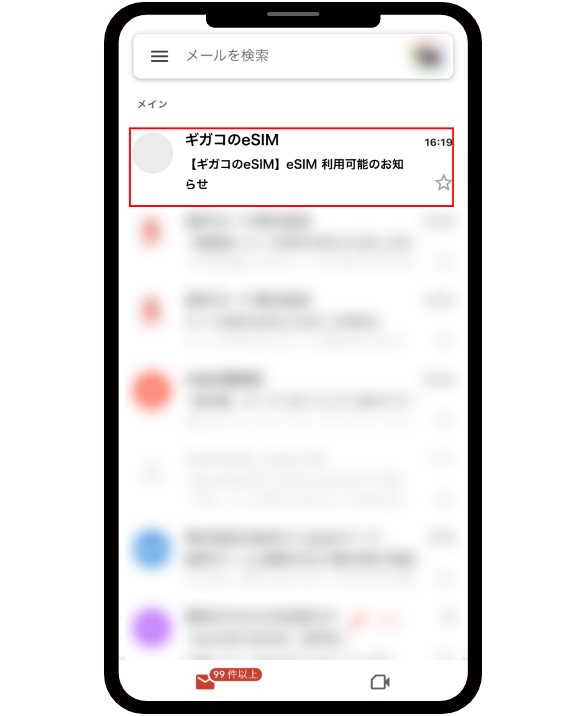
eSIM 신청 완료 후, 건명 「【Gigako eSIM】eSIM 이용 가능의 알림」의 메일이 도착합니다.
메일에 기재된 URL로부터 「마이 페이지」로 진행해 주세요.
※ 화요일 22시~수요일 9시에 eSIM을 구입한 경우, 수요일 9시 이후에 순차적으로 발주를 실시합니다. eSIM 활성화가 완료되면 이메일로 알려드립니다.
※ 최단 10분에 「eSIM 이용 수속의 알림」의 메일을 보내드립니다.
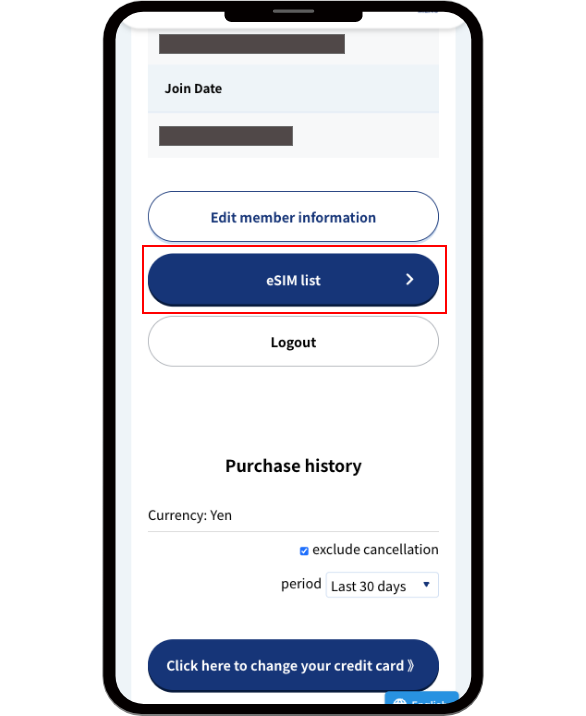
내 페이지에서 "eSIM 목록"을 선택합니다.
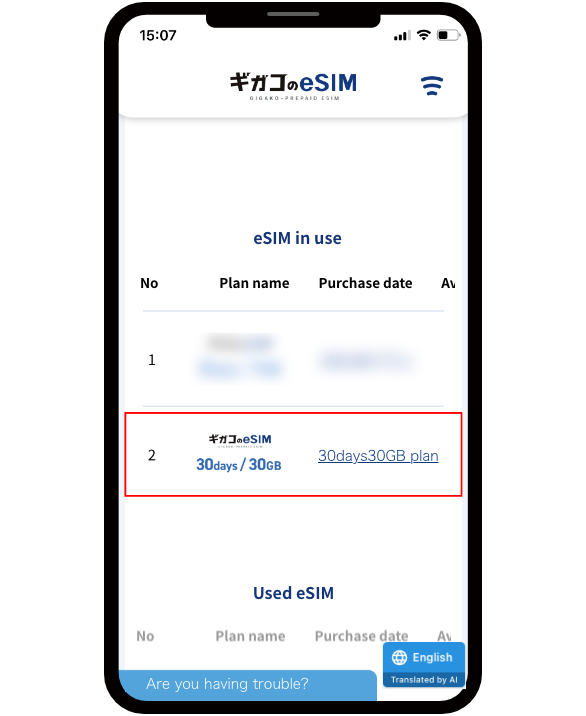
사용하려는 eSIM 플랜을 선택합니다.
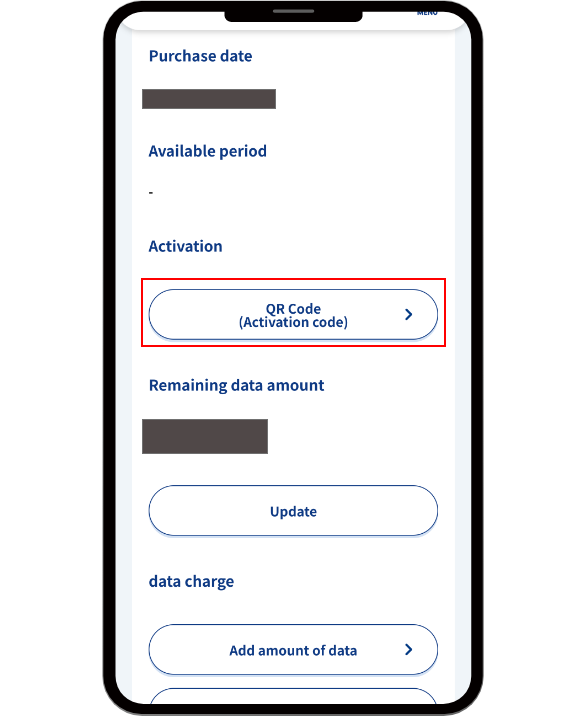
정품 인증의 QR 코드 버튼을 선택하여 QR 코드 정품 인증 코드를 표시합니다.
※ 활성화 코드가 발행된 타이밍에 「QR 코드」버튼이 표시됩니다.
※ 액티베이션 코드가 발행될 때까지는 「액티베이션 발행중」의 스테이터스가 됩니다.
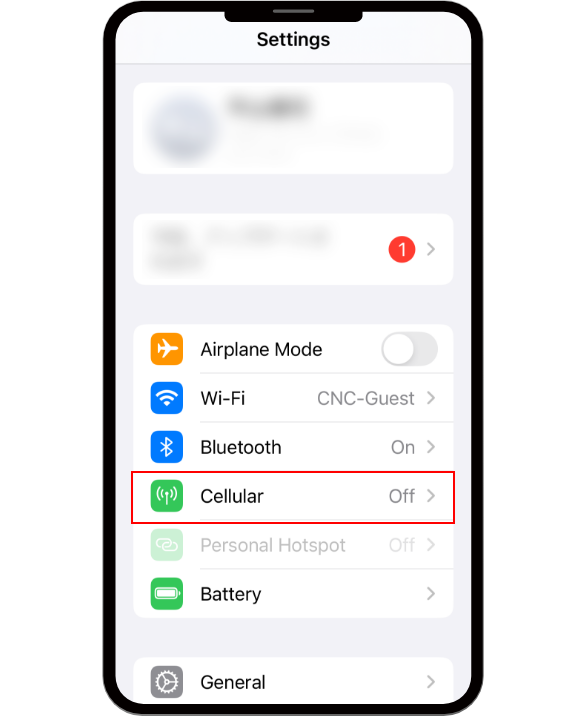
iPhone/iPad를 Wi-Fi에 연결하고 설정 > 모바일 통신을 선택합니다.
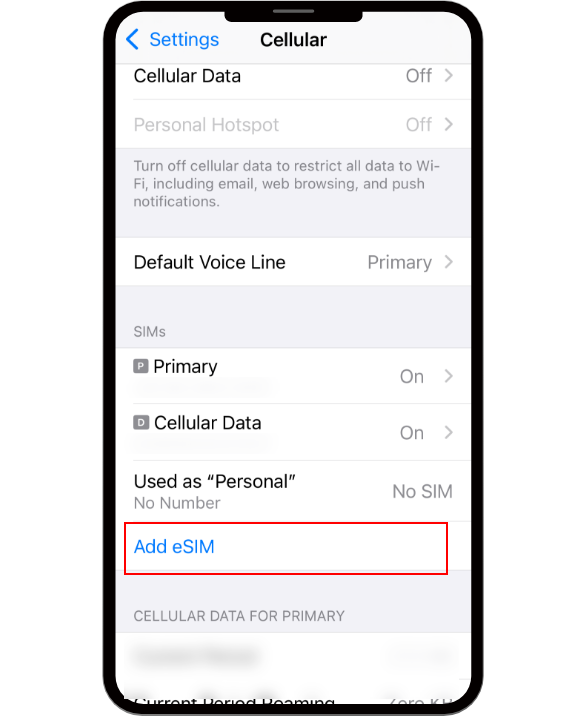
eSIM 추가를 선택합니다.
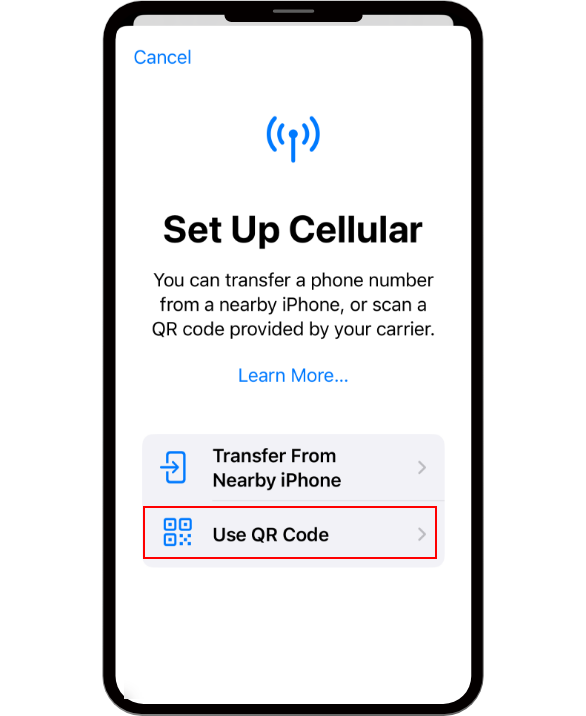
QR 코드 사용을 선택합니다.
※ 데이터 eSIM은 「가까이의 iPhone / iPad로부터 전송(eSIM 퀵 전송)」에 대응하고 있지 않습니다.
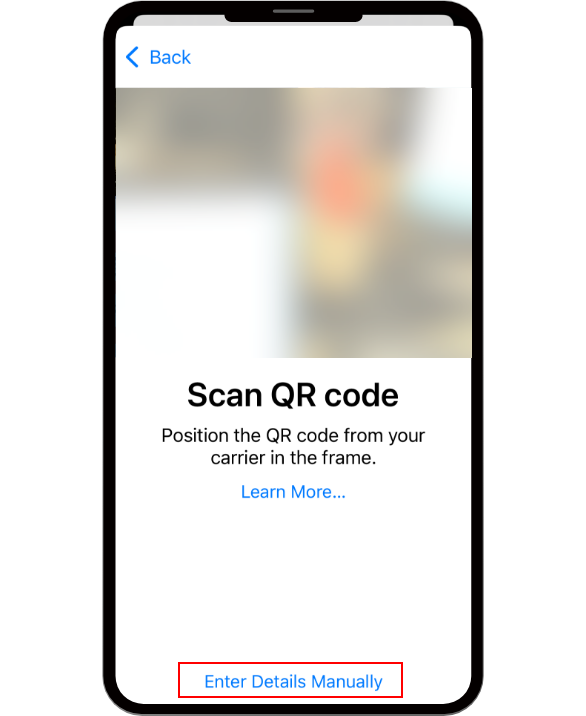
카메라가 기동하므로, PC/태블릿/스마트폰 등 QR 코드를 표시하는 단말에 표시된 QR 코드를 읽습니다.
※ 데이터 eSIM은 「가까이의 iPhone / iPad로부터 전송(eSIM 퀵 전송)」에 대응하고 있지 않습니다.
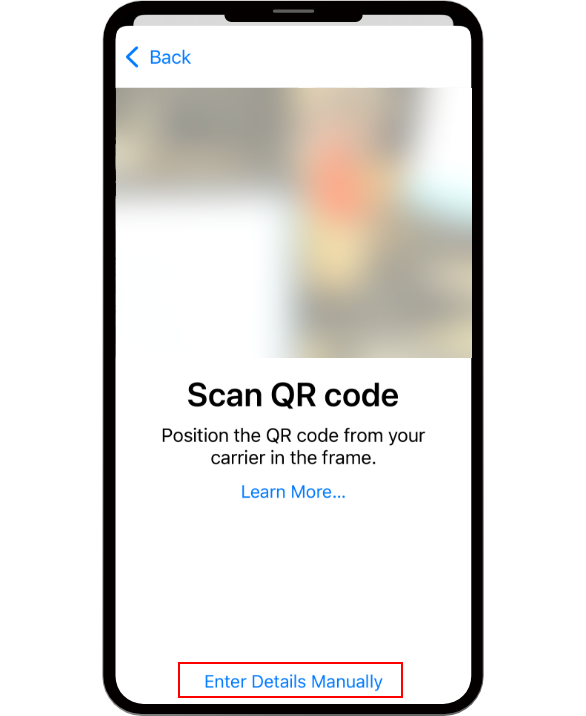
이용 단말 1대만으로 초기 설정을 실시하는 경우
고급 정보를 수동으로 입력을 선택합니다.
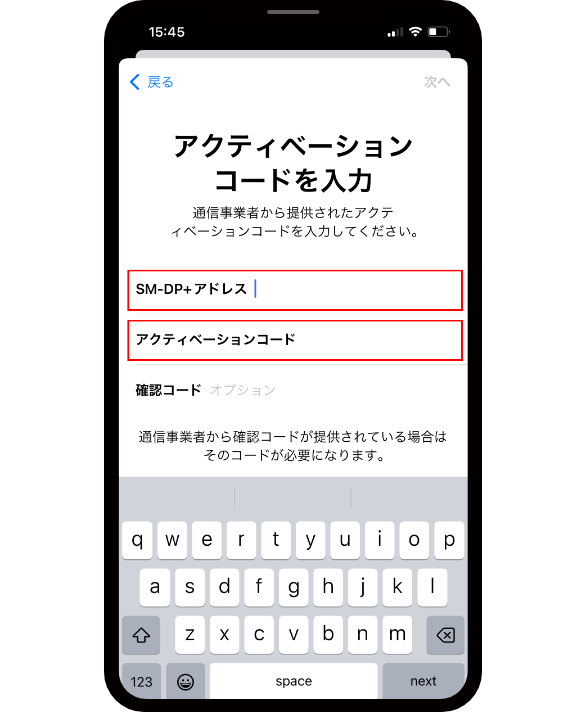
이용 단말 1대만으로 초기 설정을 실시하는 경우
① SM-DP+ 주소를 입력합니다.
② 정품 인증 코드를 입력합니다.
③ 「다음」을 선택합니다.
※「확인 코드」의 입력은 불필요합니다.
※ SM-DP+ 주소, 활성화 코드는 마이 페이지의 eSIM 상세 페이지 내 "QR 코드" 페이지에서 확인하실 수 있습니다.
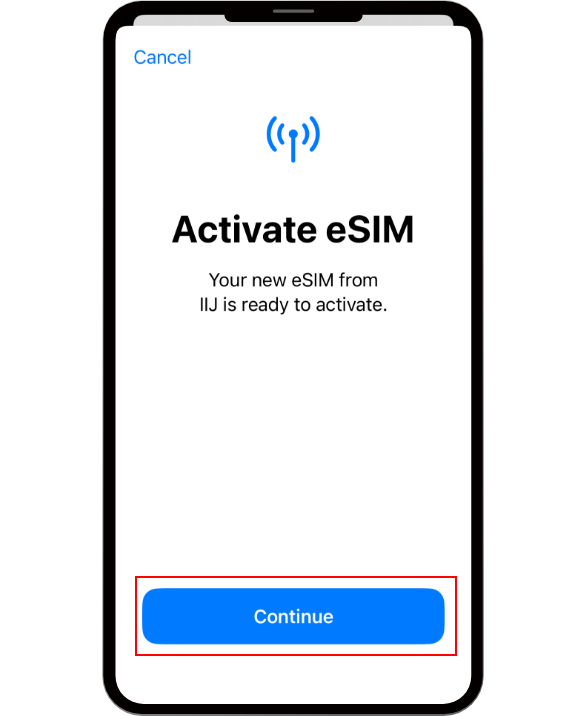
계속을 선택합니다.
※ 5분 정도, 「액티베이트중」이나 「네트워크에 접속중」이라고 표시되는 경우가 있습니다. 모바일 통신 설정 완료 화면이 표시될 때까지 기다리십시오.
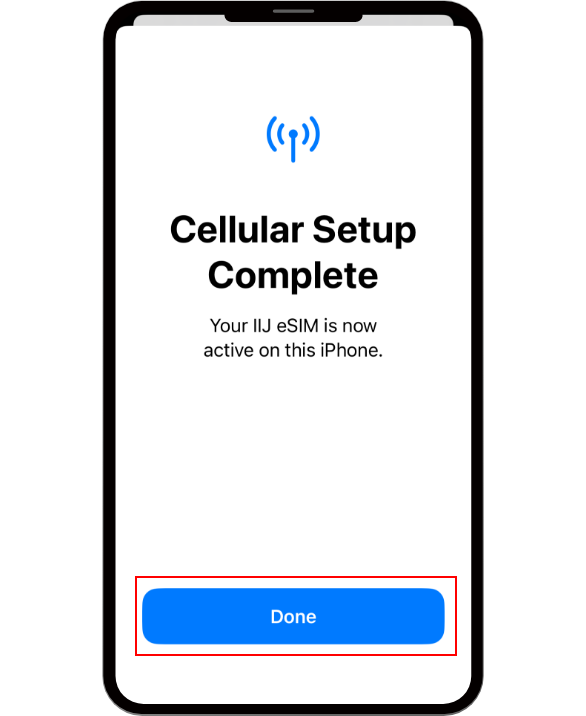
마침을 선택합니다.
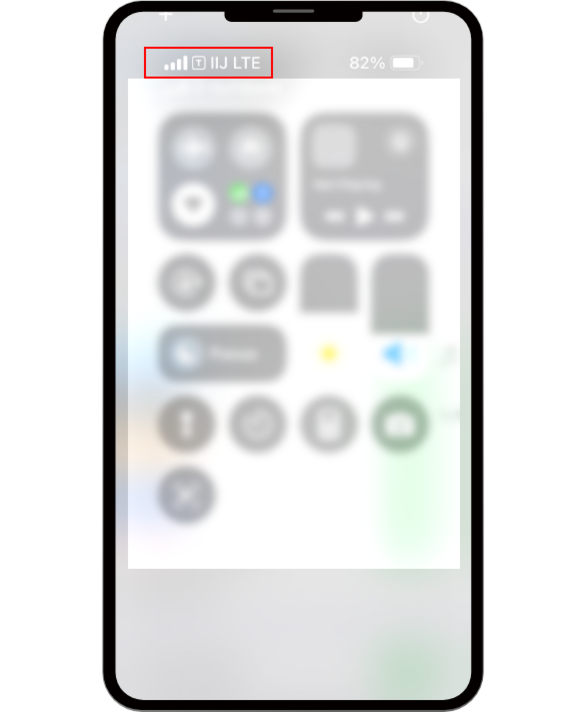
"모바일 데이터 통신 테스트"를 수행합니다.
Wi-Fi를 끈 후에 안테나 픽트가 올바르게 표시되면 설정 완료입니다.
확인할 수 없는 경우 단말기를 다시 시작하십시오.
※ 안테나 픽트가 올바르게 표시되기까지 몇 분 정도 걸리는 경우가 있습니다.